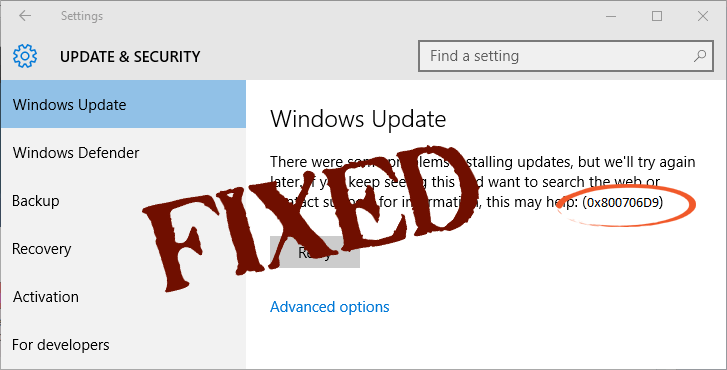
A Windows frissítéseket a Microsoft biztosítja számos hiba és probléma megoldására, valamint a Windows 10 operációs rendszer működésének javítására.
Néha azonban az elérhető frissítések letöltése és telepítése nagyon nehézzé válik, mivel különféle hibakódokkal találkozhat, miközben megpróbálja letölteni az elérhető frissítést.
Ebben a blogban egy bosszantó Windows 10 frissítési hibáról fogunk beszélni, amely nemcsak megakadályozza a frissítés letöltését, hanem lelassítja a Windows 10-et is . Sok felhasználó szembesül azzal a problémával, hogy nem tudja letölteni a Microsoft által kínált frissítést. A frissítés letöltése helyett a 0x800706d9 hibakódot kapják .
Ha számítógépe vagy laptopja a 0x800706d9 Windows-frissítési hibakódot dobja ki, miközben megpróbálja letölteni az elérhető frissítést, akkor több javítást kell alkalmaznia a probléma elkerülése érdekében. A javítások alkalmazása előtt azonban ajánlatos többet megtudni erről a hibakódról.
Az Ön előtt megjelenő hibaüzenet a következőhöz hasonló : „ Kommulatív frissítés a Windows 10 1511-es verziójához (32 vagy 64 bites) – alapú rendszerekhez – 0x800706d9 hiba ” . Nézze meg, miért váltotta ki ezt a hibakódot a rendszer,
A Windows 10 0X800706D9 számú frissítési hibájának okai
Számos oka lehet ennek a frissítési hibaüzenetnek, de általában amikor a Windows tűzfal meghibásodik, frissítési hibaüzenettel kell szembenéznie.
- Az aktív vagy működő, harmadik féltől származó víruskereső szoftver megakadályozhatja, hogy számítógépe/laptopja telepítse a frissítést.
- A letiltott Windows tűzfal is előidézheti ezt a hibát.
- Amikor a rendszer megfertőződik vírussal vagy spyware-rel
Hogyan javítható a Windows 10 frissítési hibakód: 0x800706D9?
Számos javítás áll rendelkezésre, amelyek könnyedén kijavíthatják a 0x800706d9 hibakódot , a hatékony javítások közül néhányat alább talál. Alkalmazza őket egyenként a probléma megoldásához.
1. megoldás: Kapcsolja BE/ÚJRA ENGEDÉLYEZÉSE a Windows tűzfalat
MEGJEGYZÉS: A megoldás alkalmazásához először rendszergazdaként kell bejelentkeznie a számítógépre. Tehát, ha nem, akkor jelentkezzen be a számítógépbe rendszergazdai hitelesítő adatokkal
A harmadik féltől származó víruskereső programok általában letilthatják a Windows tűzfalat. Tehát újra be kell kapcsolnia. Abban az esetben, ha a Windows tűzfala már be van kapcsolva, akkor azt javasoljuk, hogy engedélyezze újra.
Miután rendszergazdaként bejelentkezett a számítógépére, gondosan kövesse az alábbi lépéseket.
- Keresse meg a Vezérlőpult > Felügyeleti eszközök > Szolgáltatások menüpontot VAGY kereshet a „ Szolgáltatások ” elemre is, és kattintson a megjelenő Eredményre.
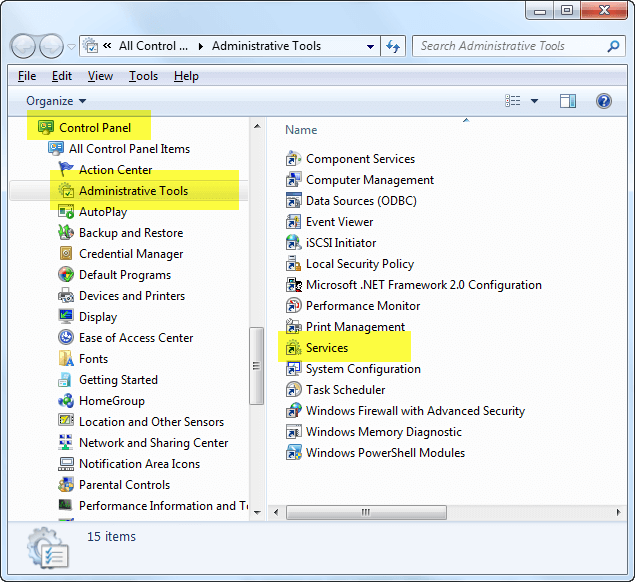
- A Szolgáltatások ablakban a jobb oldalon láthatja a szolgáltatások listáját. Tehát görgessen lefelé, és keresse meg a „ Windows tűzfalat. ”
- Kattintson a jobb gombbal a Windows tűzfalra, majd kattintson a Tulajdonságok elemre. Ezzel megnyílik a Tulajdonságok ablak.
- Válassza ki az indítási típust „ Automatikus ”-ként, majd kattintson az OK -> Alkalmaz gombra.
- Ha a Windows tűzfal már Automatikusra van állítva, és működési állapotban van, akkor egyszerűen kattintson a Leállítás gombra , majd ismét kattintson az Újraindítás gombra .
A fenti lépések végrehajtása után próbálja meg letölteni az elérhető frissítést. Ha minden rendben van, élvezze a frissített számítógépet, de ha továbbra sem tudja telepíteni a frissítést a Windows Defense tűzfal 0x800706d9 hibakódja miatt , akkor lépjen a 2. megoldásra.
2. megoldás: Ellenőrizze, hogy a Windows tűzfalszolgáltatás fut-e vagy sem
- Nyissa meg a futtatás párbeszédpanelt a Windows Key + R billentyűkombinációval , írja be a futás mezőbe services.msc , majd nyomja meg az Enter billentyűt.

- Ezt követően meg kell találnia a listán a következő szolgáltatásokat:
Windows Update
Windows tűzfal
- Annak ellenőrzéséhez, hogy mindkettő futási módban van-e, kattintson duplán mindegyikre. Itt győződjön meg arról, hogy az indítási típusuk Automatikusra van állítva .
- Ha a szolgáltatások nem futnak, egyszerűen kattintson a Start gombra.
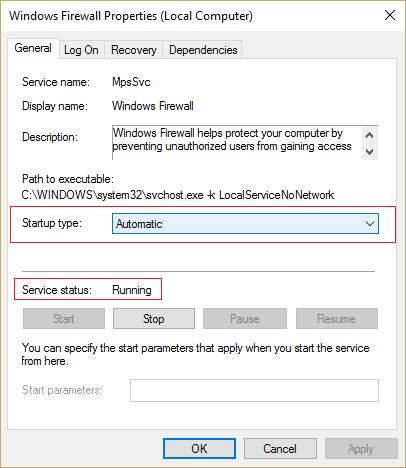
- Kattintson az OK és az Alkalmaz gombra .
Végül indítsa újra a számítógépet az összes módosítás mentéséhez, és ismét ellenőrizze, hogy le tudja-e tölteni a frissítést.
3. megoldás: Nevezze át a Windows Update mappákat
Néha ez a fajta frissítési hibaüzenet a korábban sikertelen frissítések miatt is megjelenik. Tehát javasolt a régi áruházak átnevezése, ez lehetővé teszi a Windows számára, hogy újra próbálkozzon a frissítésekkel egy friss/új mappában.
A Windows Update mappa átnevezéséhez kövesse az alábbi lépéseket:
- Először is meg kell nyitnia a parancssort rendszergazdai jogosultsággal. Ehhez nyomja meg a Windows gombot , majd nyomja meg az X gombot . Ezután válassza ki a Parancssort (Adminisztrátor).
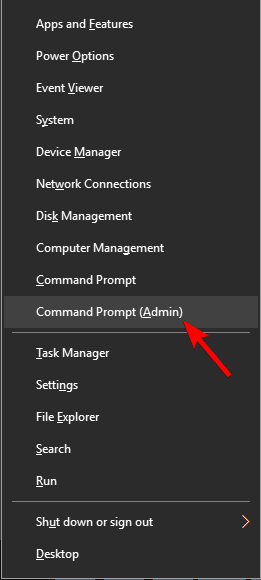
- A Parancssor megnyitása után be kell írnia az alábbi parancsokat, és óvatosan futnia kell (a futtatáshoz nyomja meg az Enter billentyűt minden egyes parancs beírása után):
net stop wuauserv
net stop cryptSvc
net stop bitek
net stop msiserver
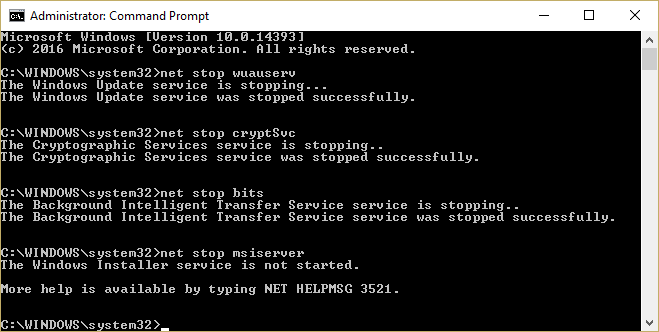
- Utána írja be a következő parancsot, majd minden parancs után nyomja meg az ENTER billentyűt a futtatáshoz:
ren %systemroot%\System32\Catroot2 Catroot2.old
ren %systemroot%\SoftwareDistribution SoftwareDistribution.old
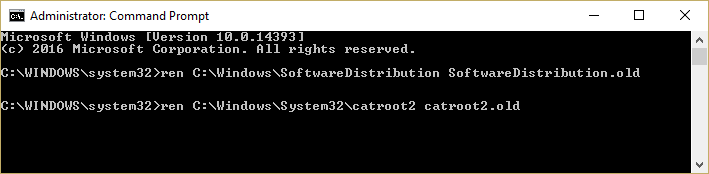
- Végül a következő parancsot kell futtatnia a Windows Update Services elindításához:
net start wuauserv
net start cryptSvc
net start bitek
net start msiserver
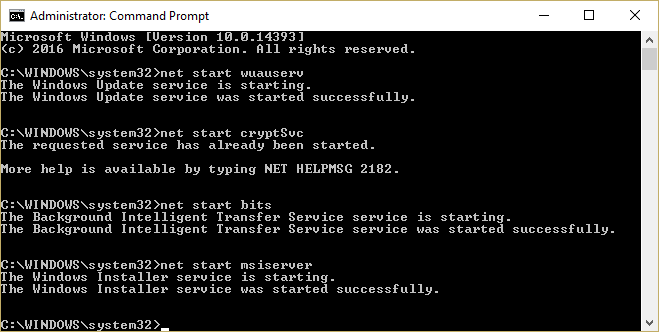
Az összes fent megadott parancs végrehajtása után ellenőrizze, hogy a 0x800706d9 hiba javítva van-e vagy sem.
4. megoldás: Tiltsa le vagy kapcsolja ki a telepített víruskereső programot
Ha harmadik féltől származó víruskereső alkalmazást használ a Windows 10 rendszerben , akkor véglegesen vagy ideiglenesen el kell távolítania azokat a számítógépéről.
Ha ideiglenesen le szeretné tiltani őket, akkor menjen a víruskereső beállításaihoz, és keresse meg a letiltási lehetőséget. Mindegyik víruskereső programnak saját módja van a letiltására.
De ha teljesen el szeretné távolítani a víruskeresőt, kövesse az alábbi lépéseket:
- Lépjen a Vezérlőpultra
- Válassza ki a víruskeresőt a listából
- Kattintson rájuk a jobb gombbal, és válassza az „Eltávolítás” lehetőséget .
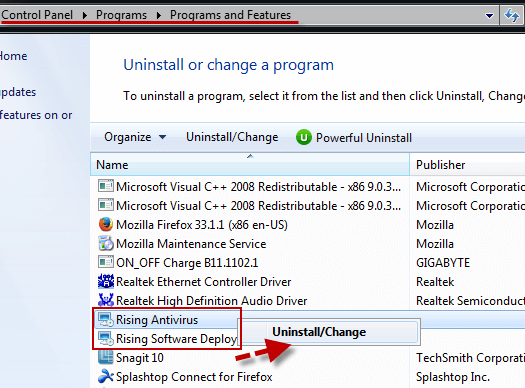
A víruskereső részleges letiltása vagy teljes eltávolítása után nyissa meg a Windows frissítési lehetőséget, próbálja meg letölteni/telepíteni a frissítéseket, és ellenőrizze, hogy a 0x800706d9 hibakód továbbra is megjelenik-e vagy sem.
5. megoldás: Futtassa a Windows Update hibaelhárítót
- Lépjen a Windows keresősávjába, és keresse meg a „hibaelhárítás”, majd kattintson a Hibaelhárítás elemre.
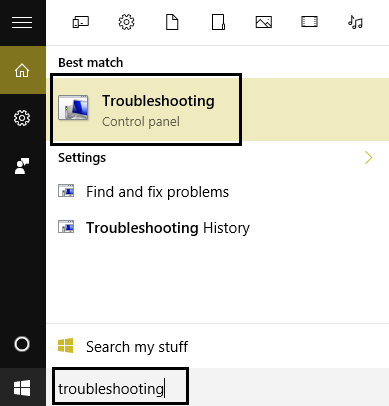
- Most a bal oldali ablaktáblában válassza az Összes megtekintése lehetőséget.
- Megjelenik a Számítógépes problémák elhárítása listája, válassza a Windows Update lehetőséget.
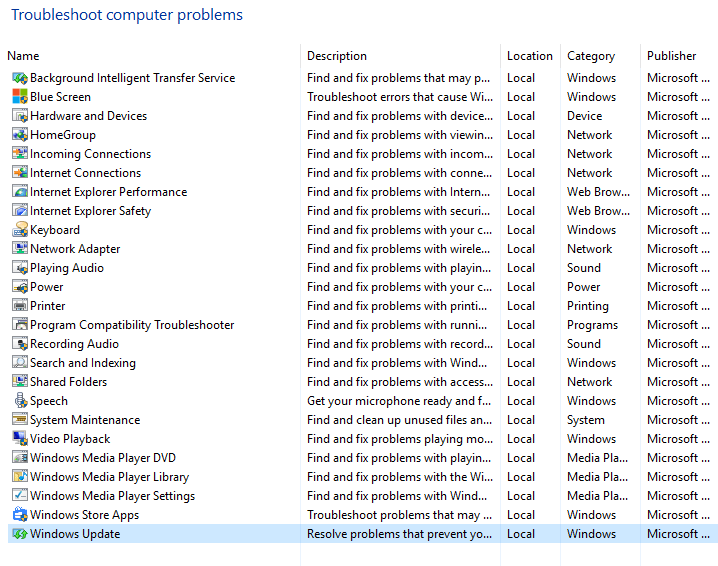
- Egyszerűen kövesse a képernyőn megjelenő utasításokat, és engedélyezze a Windows Update hibaelhárításának futtatását.
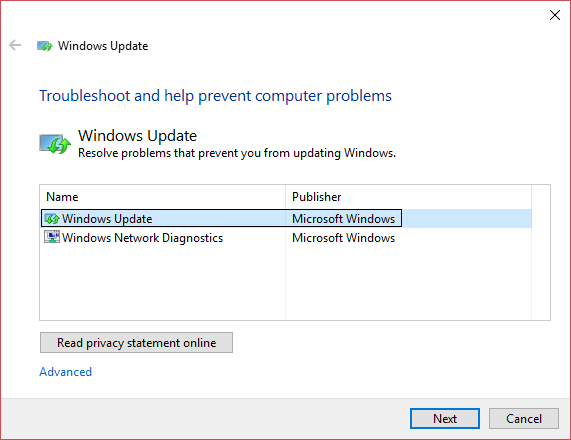
- A hibaelhárítási folyamat befejezése után indítsa újra a számítógépet, és ellenőrizze, hogy ki tudja-e javítani a 0x800706d9 számú Windows frissítési hibát .
A legjobb és egyszerű megoldás a 0x800706d9 hibakód javítására
A fent említett megoldások meglehetősen technikai jellegűek, és előfordulhat, hogy nehezen kivitelezhető, ha nincs elegendő számítógépes ismerete. Az egész folyamat megkönnyítése érdekében futtassa a PC-javító eszközt .
Ez a legjobb és leghatékonyabb eszköz, amely segít megoldani a 0x800706d9 frissítési hibát anélkül, hogy szakemberre lenne szüksége. Nemcsak a frissítési hibát javítja ki, hanem a számítógéppel kapcsolatos mindenféle problémát is, például DLL-hibát, beállításjegyzék-, játékhibát, alkalmazáshibát stb. Ez automatikusan átvizsgálja a számítógépet, és egy percen belül kijavítja az összes problémát.
Ezenkívül javítja a régi számítógép teljesítményét a zökkenőmentes és hibamentes működés érdekében.
Szerezze be a PC-javító eszközt a 0x800706d9 frissítési hiba kijavításához.
Következtetés
Ez az, felsoroltam azokat a megoldásokat, amelyek segítenek a Windows 10 0x800706d9 leküzdésében. Most rajtad a sor, hogy erőfeszítéseket tegyen a megadott megoldások kipróbálására.
Remélhetőleg a fent tárgyalt megoldások alkalmazása után a 0x800706D9 számú Windows 10 frissítési hibakód kijavítására mostantól könnyedén letöltheti a Windows 10 rendszerben elérhető frissítést.
Ennek ellenére, ha bármilyen kérdése vagy javaslata van ezzel a konkrét hibakóddal vagy ezzel a cikkel kapcsolatban, ossza meg velünk.
![Hogyan lehet élő közvetítést menteni a Twitch-en? [KIFEJEZETT] Hogyan lehet élő közvetítést menteni a Twitch-en? [KIFEJEZETT]](https://img2.luckytemplates.com/resources1/c42/image-1230-1001202641171.png)
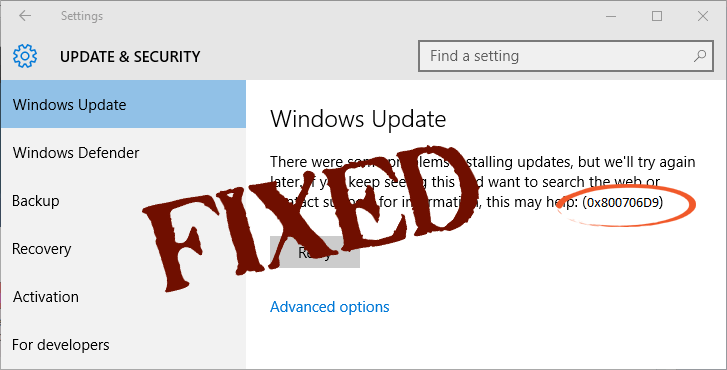
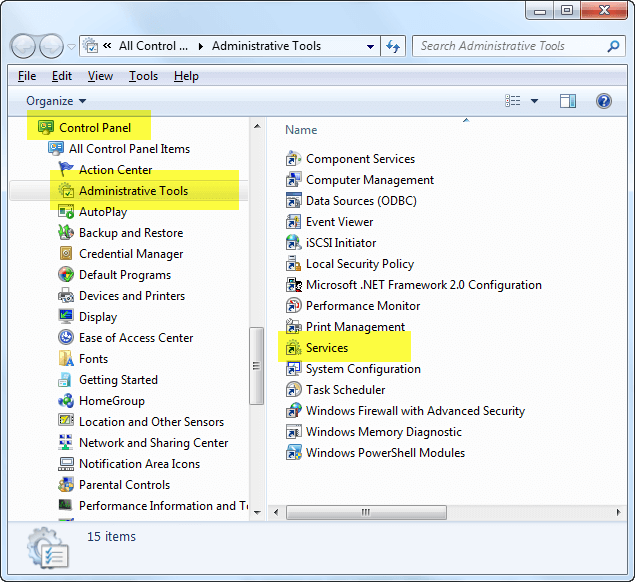

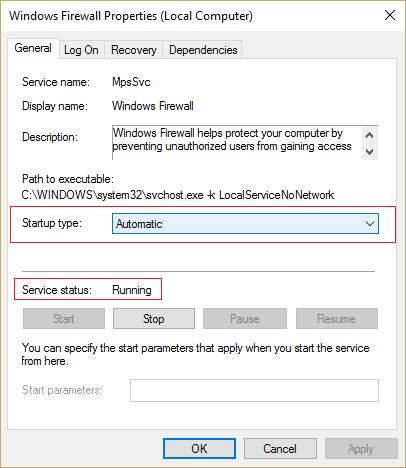
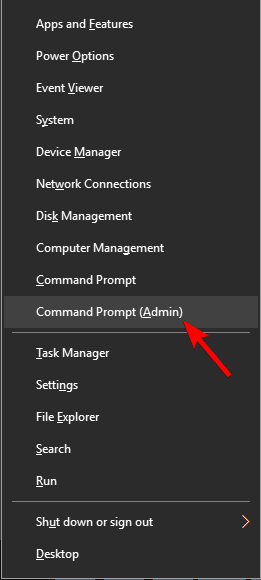
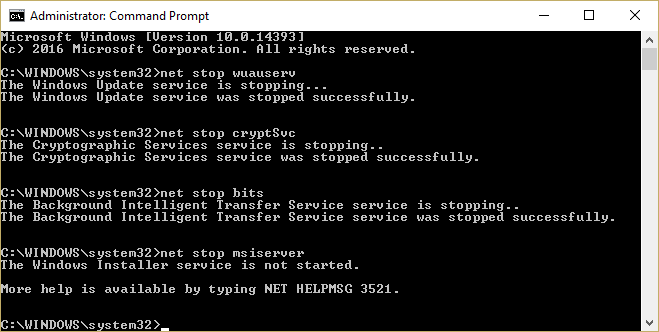
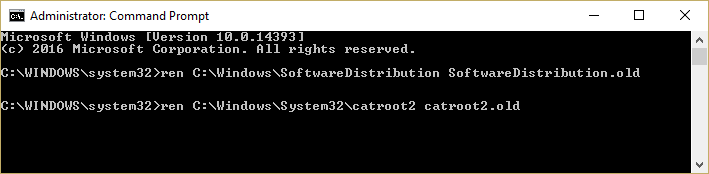
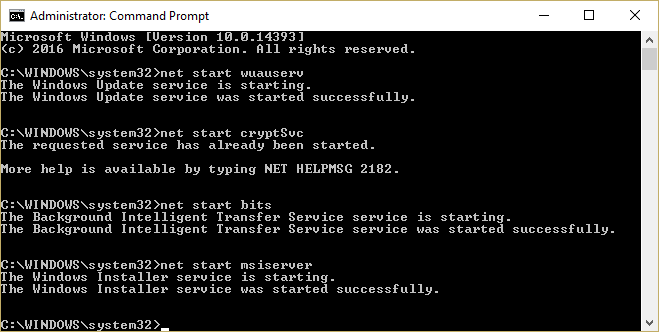
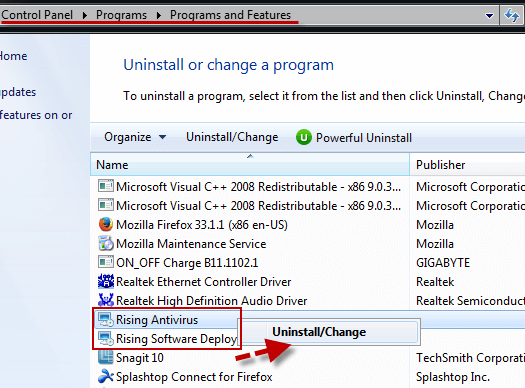
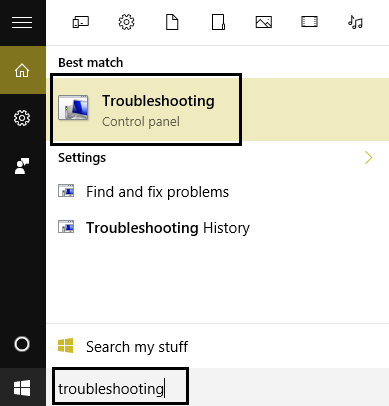
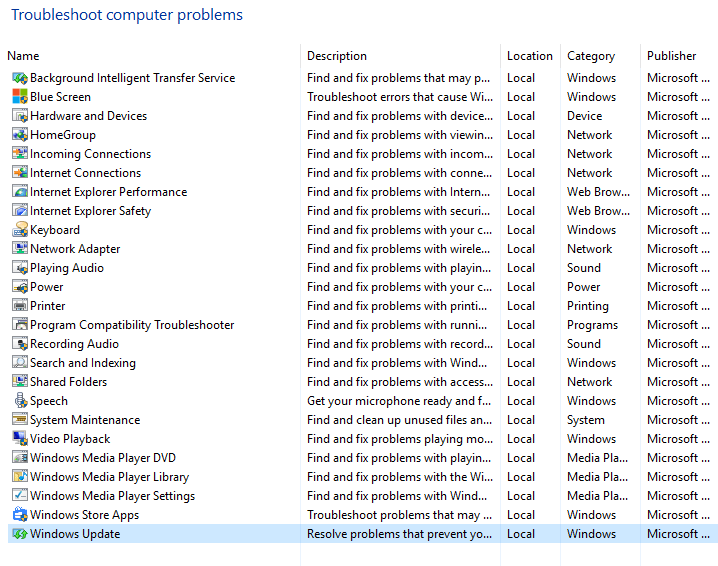
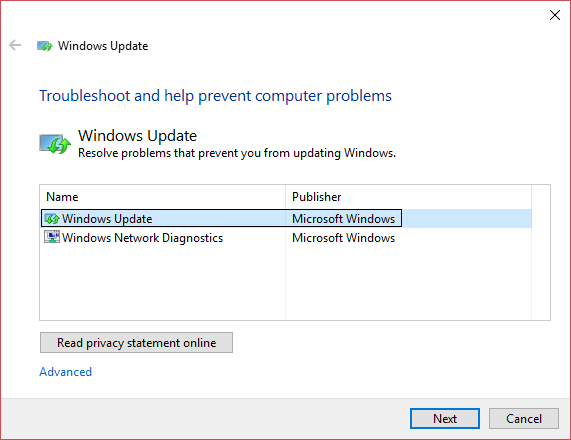


![[JAVÍTOTT] „A Windows előkészítése, ne kapcsolja ki a számítógépet” a Windows 10 rendszerben [JAVÍTOTT] „A Windows előkészítése, ne kapcsolja ki a számítógépet” a Windows 10 rendszerben](https://img2.luckytemplates.com/resources1/images2/image-6081-0408150858027.png)

![Rocket League Runtime Error javítása [lépésről lépésre] Rocket League Runtime Error javítása [lépésről lépésre]](https://img2.luckytemplates.com/resources1/images2/image-1783-0408150614929.png)



